目次 ▼
3年前の今日、何をしていた?
「3年前の今日、自分は何していたんだろう……。」など、ふと気になることはないでしょうか。
Twitterを長く使っている人は、意外とその日にあった出来事やふと感じたことをメモ代わりにつぶやいていたりします。そのため、過去のツイートを振り返ると結構楽しいです。
ただ、Twitterのヘビーユーザーが、特定の日のツイートだけを検索・抽出しようとすると、目的のツイートを見つけるまで時間がかかります。
以前、お話したTwitterの過去ツイートを検索する方法でもちょっと厳しそうです。
- 「高度な検索」を利用する
- 検索コマンド(演算子)を利用する
- Frikaetter(フリカエッター)を利用する
- Twilog(ツイログ)を利用する
そこで、Twitterの全履歴のダウンロードサービスを利用しましょう。一度ダウンロードすればオフラインでデータを閲覧できるだけでなく、オフライン検索もできます。
- 全ツイート履歴をダウンロードする方法
- 全ツイート履歴の閲覧・検索する方法
それでは早速見ていきましょう。
全ツイート履歴をダウンロードする方法
全ツイート履歴は、Twitter公式サイト、Twitter公式アプリどちらからも申請できます。ただし、実際にダウンロードしたデータは容量が大きいため、PCからの閲覧をおすすめします。
以下、PC版Twitter公式サイト(新しいTwitterのデザイン)に合わせた方法です。従来のTwitterデザインの手順はその下に記載しました。
ツイート履歴のダウンロード方法
Twitterの公式サイトにアクセスして、メニューから「設定とプライバシー」をクリックします。

ログインとセキュリティ画面で、「Twitterデータ」をクリックします。
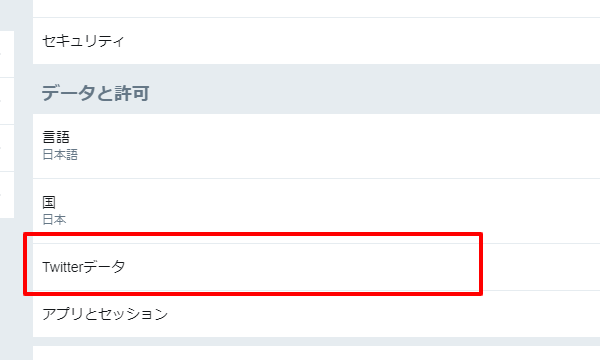
Twitterデータ画面で「Twitterデータを見る」をクリックします。

Twitterデータをダウンロードという箇所で、Twitterログイン用のパスワードを入力して「確認」を押します。
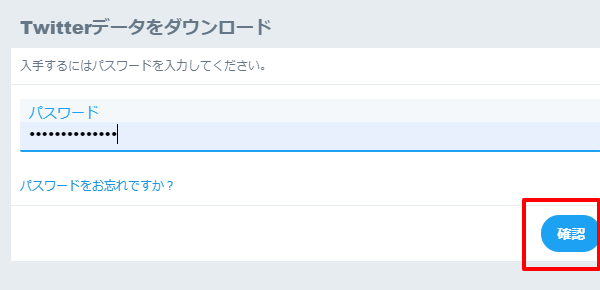
「データをリクエスト」をクリックします。すると、「データを取得中」に変わります。準備ができたら、登録してあるメールアドレスにTwitterから通知が届きます。
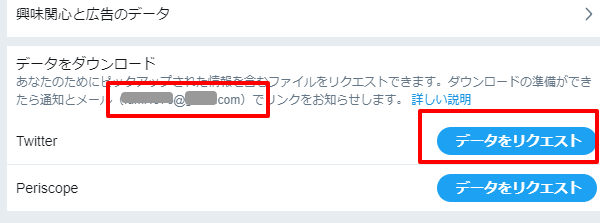
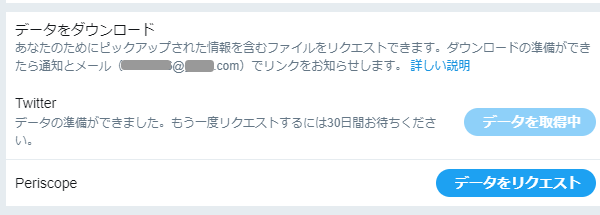
新しいデザインに変更していない場合
ちなみに、まだTwitter公式サイトを新しいデザインに変更していない場合は、メニューから「設定とプライバシー > Twitterデータ > 確認する」でTwitterデータ画面に移動します。
Twitterデータをダウンロードの「データをリクエスト」をクリックすれば、同じように登録しているメールアドレスに通知が送られます。
Twitterからメールが届いたら、「ダウンロード」をクリックします。書いてある日付は、この日時までダウンロードが可能だというものです。
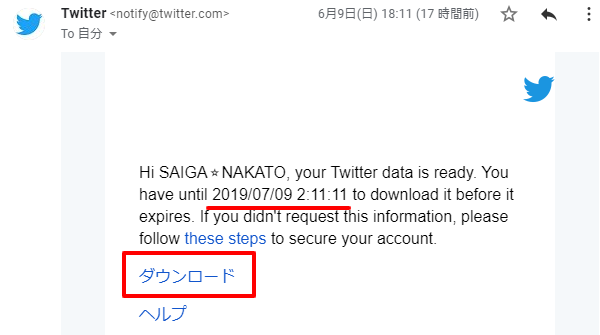
ダウンロードページにアクセスして、「データをダウンロード」をクリックすれば、すべてのツイート履歴をダウンロードできます。
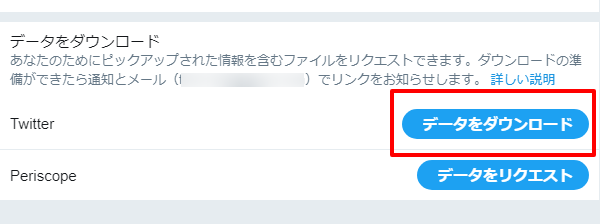
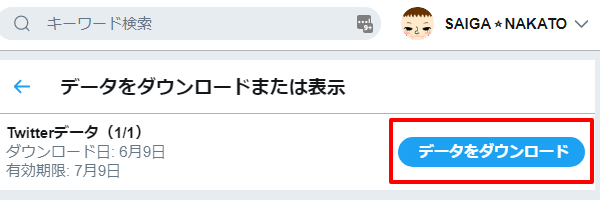
なお、データをダウンロードできる有効期限は1か月までと決まっているので、忘れないようにしましょう。
全ツイート履歴の閲覧方法(HTMLファイルの場合)
ダウンロードしたツイート全履歴の閲覧方法を紹介します。
ダウンロードした圧縮ファイル(zip)を解凍します。
Mac OSはダブルクリックで解凍できますが、Windows OSは解凍ソフトを用意しなければいけません。解凍できない人は以下を参考にしてください。
Windows ファイルの圧縮と圧縮解除を行う (zip ファイル)
解凍したフォルダを開いて、中にある「index.html」を起動します。
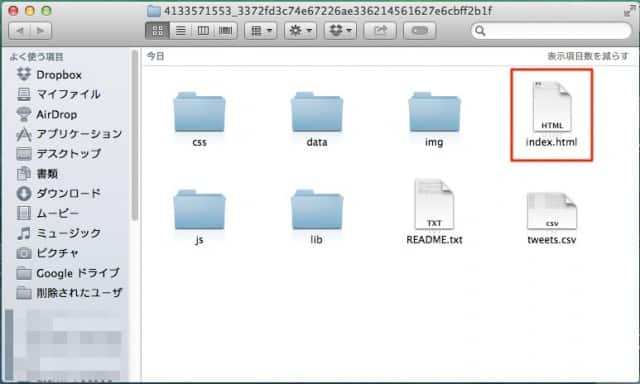
html形式で、すべてのツイートを表示できます。月別で表示することもできます。
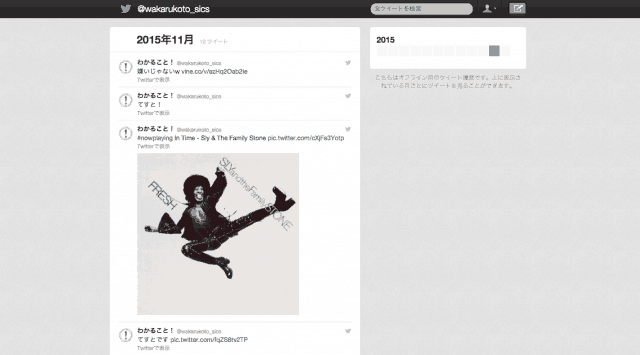
さらに、検索窓からツイートを検索することもできます。ただし、「AND」や「OR」などの検索コマンド(演算子)は利用できません。
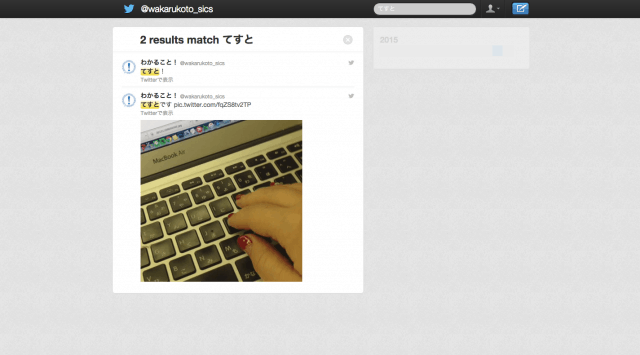
ツイート全履歴の閲覧方法(csvファイルの場合)
履歴データは、HTMLファイルだけでなく、CSVファイルも同時にダウンロードされます。CSVファイルは、エクセル形式で開くことができるため、より高度な検索が可能になります。
解凍されたフォルダ内のCSVファイルをテキストエディタで開きます。
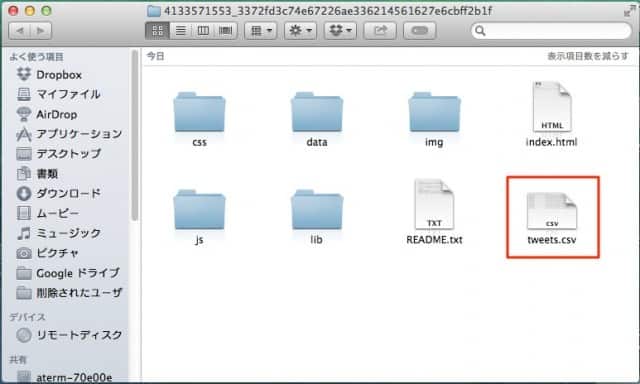
文字コードを「Shift-JIS」に変更して保存します。拡張子は「.csv」にしてください。
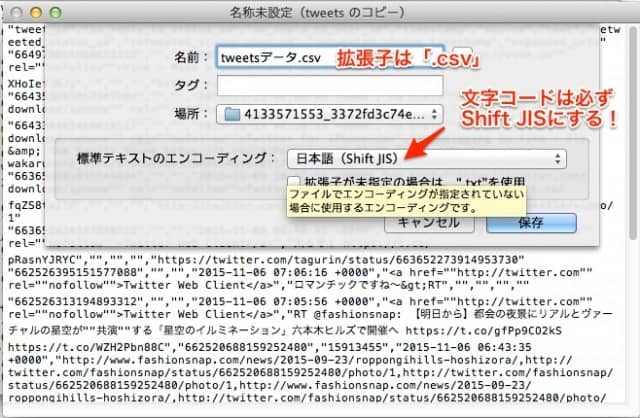
エクセルで新規のブックを開いたら、「ファイル > インポート」で先ほどのCSVファイルを選択してインポートします。
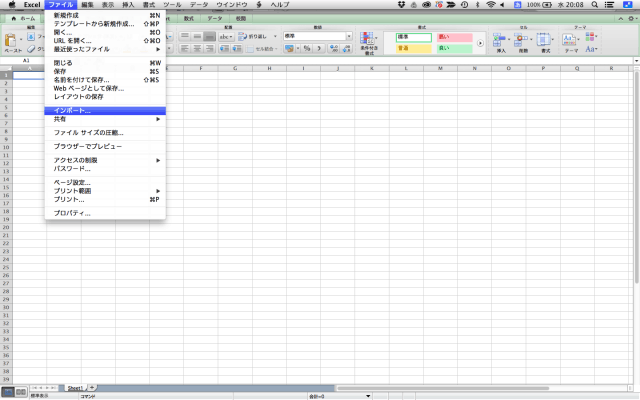
CSVファイルを読み込むときは、区切り指定に注意しましょう。
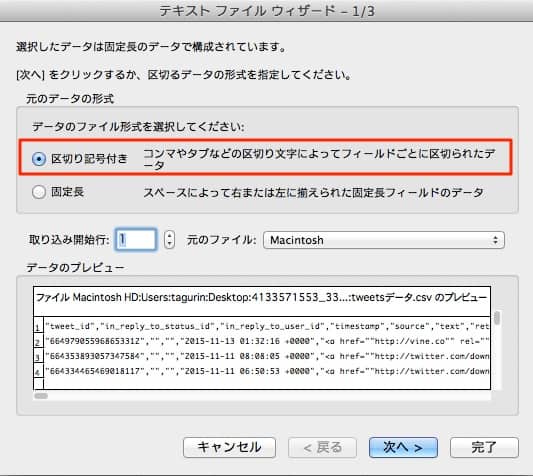
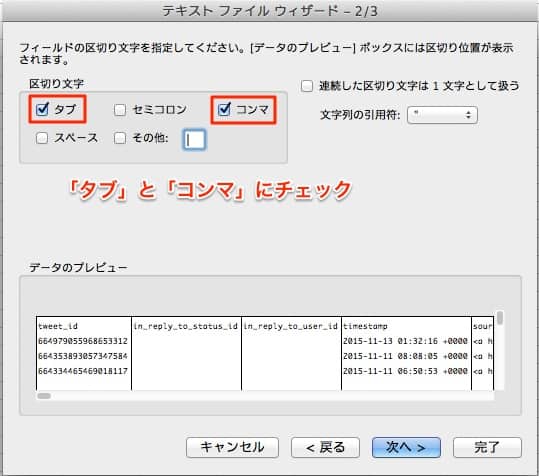
インポートが完了後、このままだと時間の検索が不便なので少し改良を加えます。たとえば、「timestamp」列はツイート日時を指しますが、「+0000」という余計な文字が入っています。
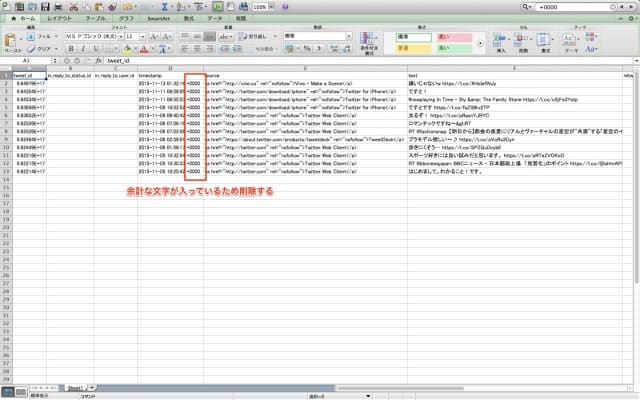
エクセルの「置換」機能で、「timestamp」列の余計な文字を削除します。
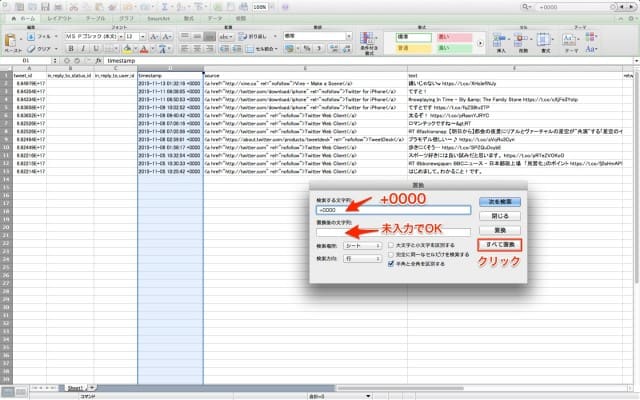
余計な文字を削除すると、書式が日時に変更されます。フィルター機能を使えば、細かい日時指定が可能になります。
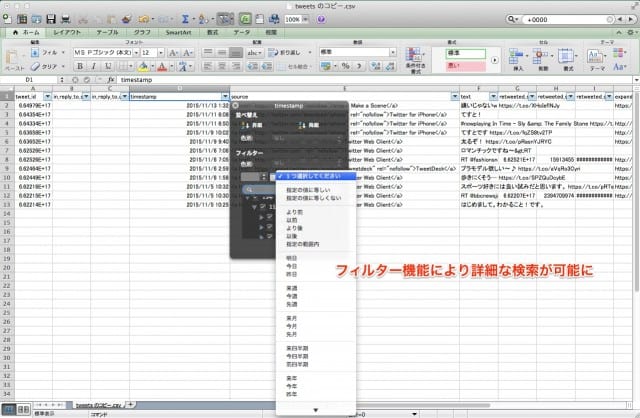
もちろん、フィルターは日時指定だけでなく、ツイートのキーワード検索や「AND」「OR」などの検索コマンドを用いた検索が可能になります。
Twitter全履歴のダウンロードと閲覧・検索方法まとめ
今回、わたしも初めて自分のツイート内容をダウンロードしてみたのですが、Twitter公式サイトで探すよりも、オフラインの方がサクサクと検索できるので便利ですね。
とくに、これまでに何万ツイートもしている人は、自分のツイートの傾向を分析してみるととてもおもしろいですよ。なお、以下はよくあることなので補足です。
index.htmlがない場合は?
ダウンロードしたzipファイルを開いても「index.html」が見当たらない場合があります。
調べたところ、この現象が起こる理由はわかりませんが、Twitterが圧縮ファイルを作成する過程で、「index.html」が消失してしまうようです。
その場合は、データリクエストからやり直すしかないので30日間待つ必要があります……。
圧縮ファイルが開けないんだけど…
解凍ソフトを使っても開けない場合は、ファイルが欠損しているか、容量が膨大なため開けない可能性があります。PCのスペックを確認するなどして対応して下さい。
















